Notificaciones y datos
From LimeSurvey Manual
Introducción
Para guardar detalles relacionados con las respuestas en las tablas de respuestas, acceda a este panel. Puede guardar la URL de referencia, la dirección IP, los horarios, etc. que pueden ayudarle a producir análisis más profundos. LimeSurvey le permite utilizar el ID de seguimiento de Google Analytics.
Para acceder a este panel, haga clic en la pestaña de configuración de la encuesta correspondiente: Configuración > Notificaciones y datos
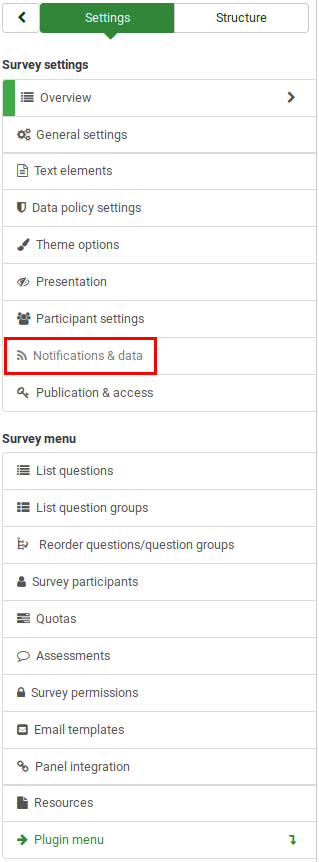
Panel de gestión de datos
Las siguientes opciones están disponibles:
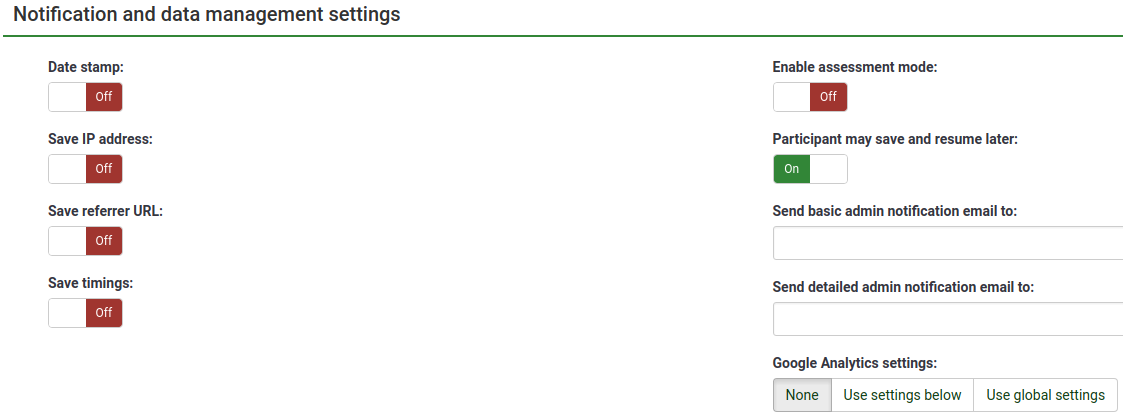
Sello de fecha
Habilite para ver la hora en que se enviaron las respuestas.
Guardar dirección IP
Si está habilitado, la dirección IP del encuestado se almacenará junto con sus respuestas.
Guardar URL de referencia
Si se selecciona sí, la URL de referencia se almacenará junto con las respuestas.
Guardar tiempos
Si está habilitado, se registra el tiempo que cada participante pasa en cada página de la encuesta.
Habilitar modo de evaluación
Puede habilitar/deshabilitar evaluaciones para esta encuesta con esta configuración.
El participante puede guardar y reanudar más tarde
Esta configuración permite que un participante guarde las respuestas y complete la encuesta más tarde usando un nombre de usuario y contraseña. Tenga en cuenta que esto tiene más sentido con encuestas abiertas o encuestas con respuestas anónimas. Si estás utilizando tokens y la encuesta no es anónima, en la mayoría de los casos es mejor activar Persistencia de respuesta basada en tokens.
Para forzar una cierta complejidad de contraseña en la contraseña ingresada, utilice el complemento PasswordRequirement.
Correo electrónico de notificaciones de administrador básicas y detalladas
Estos dos campos le permiten enviar notificaciones o respuestas a cualquier dirección de correo electrónico una vez enviada la encuesta. Puede editar las plantillas para estos correos electrónicos desde el Menú de plantillas de correo electrónico. Se pueden configurar varios destinatarios separando las entradas con un punto y coma (;); por ejemplo, "tunombre@prueba.com; minombre@prueba.com;sunombre@prueba.com" o (si usa marcadores de posición) "tunombre@prueba.com; {PREGUNTA.mostrada};{TOKEN: CORREO ELECTRÓNICO}".
- Ingrese una dirección de correo electrónico específica (es decir: sunombre@test.com);
- Ingrese un código SGQA y la respuesta se enviará a una dirección de correo electrónico ingresada como responda a esa pregunta en particular (use el formato {QUESTION.shown} en la de la misma manera que reutilizaría la información de respuestas anteriores);
- Ingrese un nombre de campo de la tabla de participantes de la encuesta (solo es posible si su encuesta no es anónima) y la respuesta se enviará a una dirección de correo electrónico recuperada de un campo de participante (use el formato {TOKEN:EMAIL} o {TOKEN:ATTRIBUTE_1} de la misma manera que reutilizaría la información del participante de la encuesta mesa).
Configuración de Google Analytics
Para obtener más detalles sobre el tráfico web de la encuesta, utilice Google Analytics. Hay tres opciones disponibles:
- Ninguno: no se utilizará Google Analytics.
- Usar configuración a continuación: si se elige, el propietario de la encuesta puede escribir su Google Analytics ID de seguimiento que se almacenará únicamente con la encuesta respectiva. Puede elegir uno de los tres estilos de Google Analytics:
- No utilice Google Analytics, por lo que {GOOGLE_ANALYTICS_JAVASCRIPT} es una cadena vacía.
- Google Analytics predeterminado: {GOOGLE_ANALYTICS_JAVASCRIPT} utiliza el estándar Google Analytics código, insertando la clave de Google Analytics adecuada.
- SurveyName-[SID]/GroupName - {GOOGLE_ANALYTICS_JAVASCRIPT} contiene código personalizado de Google Analytics para registrar la URL como {SURVEYNAME}-[{SID}]/{GROUPNAME}. Esto puede resultar útil si desea analizar las rutas de navegación a través de su encuesta, el tiempo invertido por página y las tasas de abandono por página.
- Usar configuración global: si se selecciona, la encuesta utilizará la misma ID de seguimiento de Google Analytics como el mencionado en la configuración global y luego elige el estilo de Google Analytics deseado.